"Oh não, o armazenamento do meu iPhone está quase cheio de novo!"
Se você já esteve em uma situação semelhante e deseja saber como recuperar parte desse importante espaço de armazenamento do iCloud, você não é o único. Muitos usuários do iPhone não percebem quanto espaço seus backups do WhatsApp podem usar ao longo do tempo.
Se você deseja abrir mais espaço, manter suas informações privadas ou apenas começar de novo, é importante aprender como remover o backup do WhatsApp do iCloud.
Neste guia completo, mostraremos diferentes maneiras de excluir o backup do WhatsApp do iCloud. Também daremos algumas dicas extras para ajudá-lo a gerenciar melhor seus dados do WhatsApp.
Neste artigo
Como Excluir o Backup do WhatsApp do iCloud?
Quando se trata de remover seu backup do WhatsApp do iCloud, você tem várias opções à sua disposição. Exploraremos três métodos principais, cada um atendendo a diferentes necessidades e preferências. Vamos mergulhar e descobrir como excluir o backup do WhatsApp do iCloud de forma eficaz.
Use a opção "Excluir Dados" nas Configurações do iCloud
Uma das maneiras mais eficientes de excluir o backup do WhatsApp do iCloud é usando a opção "Excluir dados" integrada nas configurações do iCloud do seu iPhone. Este método permite que você remova o backup do WhatsApp diretamente do seu dispositivo sem precisar acessá iCloud.com.
Aqui está um guia passo a passo sobre como excluir dados do WhatsApp do iCloud usando este método:
Passo 1: No iPhone, abra Ajustes. Toque nas informações do seu ID Apple colocadas na parte superior da tela. Na próxima tela, selecione "iCloud".
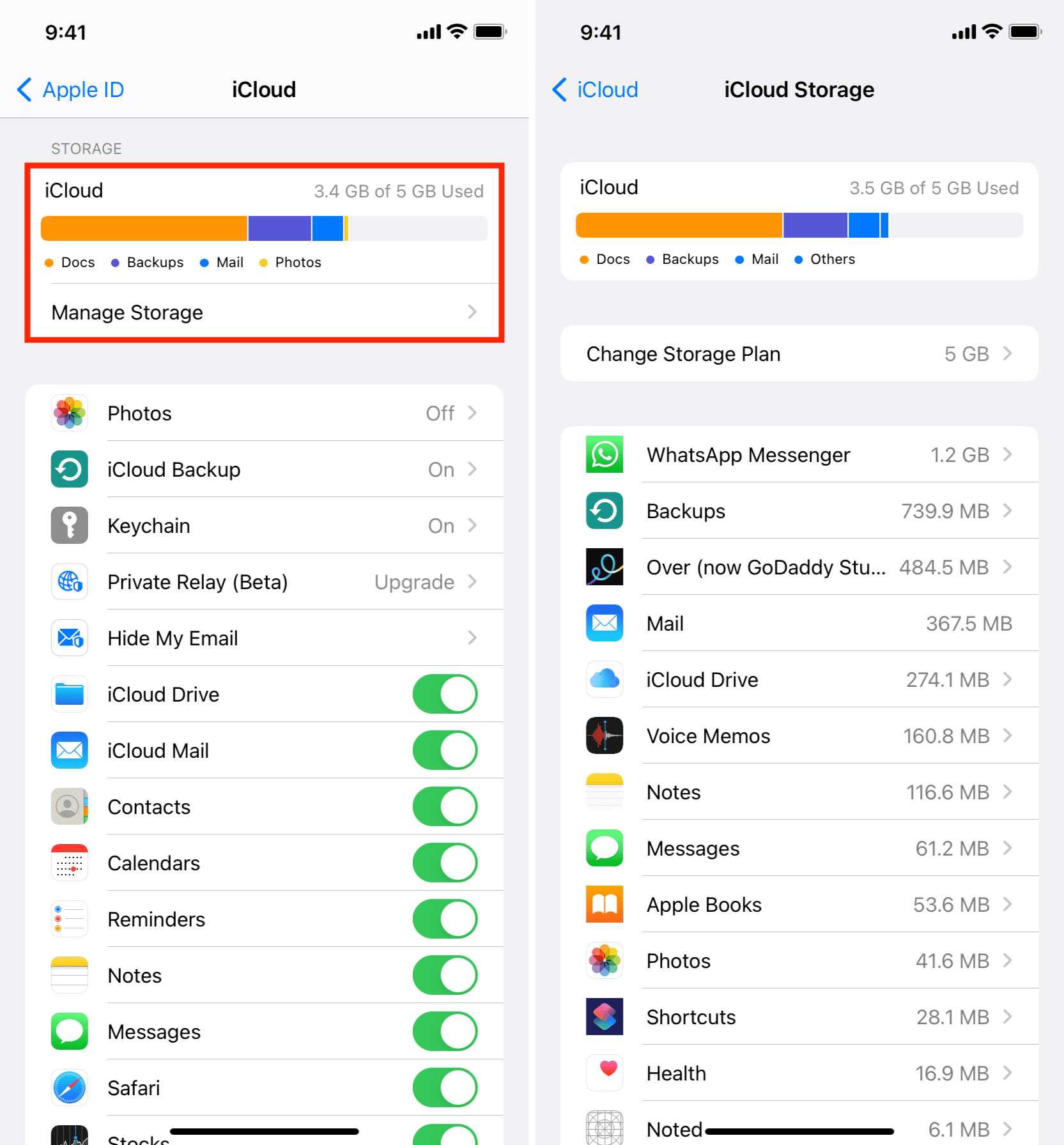
Passo 2: Role para baixo e toque em "Gerenciar Armazenamento da Conta". Procure por "WhatsApp Messenger" na lista de aplicativos que usam o armazenamento do iCloud. Toque em "WhatsApp" para ver seus detalhes de armazenamento.
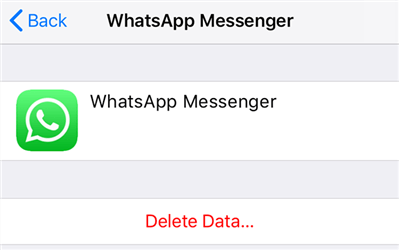
Passo 3: Na parte inferior da tela, você verá uma opção ""Excluir Dados"". Toque nele. Um prompt de confirmação aparecerá. Leia-o com atenção, pois esta ação excluirá todos os dados do WhatsApp armazenados no iCloud. Se tiver certeza de que deseja prosseguir, toque em "Excluir" para confirmar.
Seguindo estas etapas, você excluirá com sucesso o backup do WhatsApp do iCloud. Este método é particularmente útil quando você deseja remover todos os dados do WhatsApp do armazenamento do iCloud de uma só vez.
Desative o Recurso de Backup Automático
Se você deseja evitar que futuros backups do WhatsApp sobrecarreguem seu armazenamento do iCloud, desativar o recurso de backup automático é uma excelente solução. Esse método não exclui backups existentes, mas impede que novos sejam criados.
Siga estas etapas para excluir o backup do WhatsApp iCloud. Veja como desativar o recurso de backup automático do WhatsApp:
Passo 1: Abra o WhatsApp no seu iPhone. Toque na guia "Configurações" no canto inferior direito da tela.
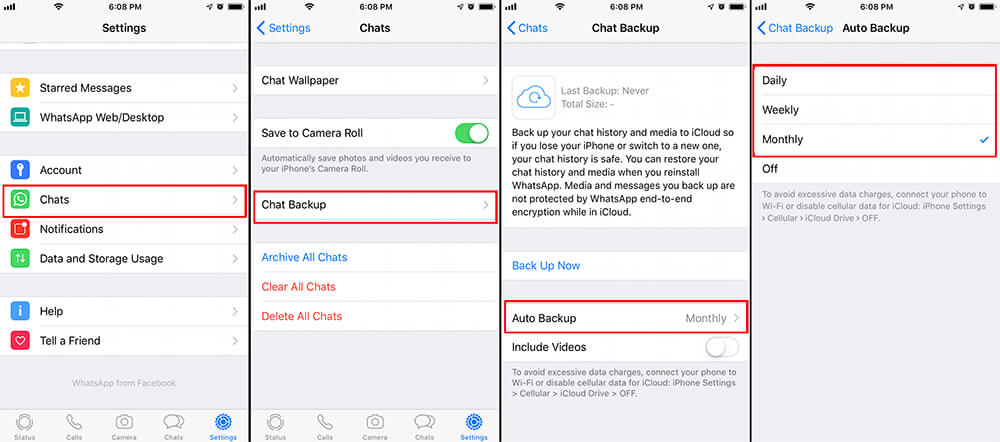
Passo 2: Vá para o menu "Configurações" e escolha "Bate-Papo". Em seguida, toque em "Backup de Bate-Papo". Na seção ""Configurações de backup automático"", escolha a opção ""OFF"".
Ao desativar esse recurso, você impede que o WhatsApp crie automaticamente novos backups no iCloud. Essa é uma maneira eficaz de gerenciar seu armazenamento e garantir que seu espaço do iCloud não seja constantemente preenchido com dados do WhatsApp.
No entanto, é importante lembrar que, embora esse método interrompa backups futuros, ele não exclui o backup do WhatsApp do iCloud que já existe. Para remover backups existentes, você precisará usar o Método 1 ou o Método 3.
Excluir Backup do WhatsApp do iCloud Permanentemente: Desative a Sincronização do WhatsApp iCloud
Para aqueles que desejam uma solução mais permanente para excluir o backup do WhatsApp iCloud e evitar backups futuros, desabilitar a sincronização do WhatsApp iCloud é o caminho a percorrer. Esse método não apenas remove os backups existentes, mas também garante que os dados do WhatsApp não sejam mais sincronizados com o iCloud. Veja como excluir o WhatsApp do iCloud desativando a sincronização:
Passo 1: Abra o aplicativo Ajustes. Vá para o ícone do seu perfil na parte superior e selecione "iCloud".
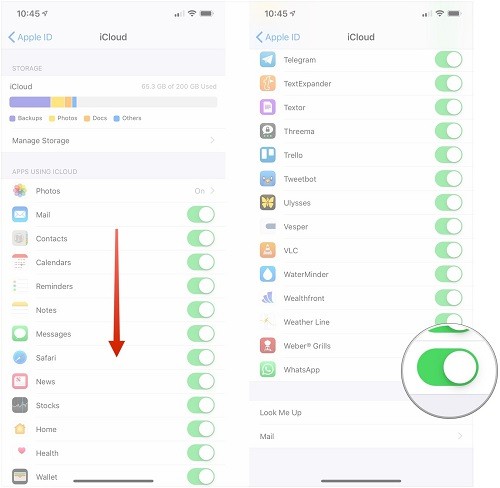
Passo 2: Role para baixo para encontrar "WhatsApp" na lista de aplicativos que usam o iCloud. Desative o botão ao lado do WhatsApp. Um pop-up aparecerá perguntando o que você deseja fazer com os dados do WhatsApp sincronizados anteriormente no iCloud. Escolha "Excluir do meu iPhone" para remover os dados do seu dispositivo. Confirme sua escolha quando solicitado.
Seguindo estes passos, você excluirá efetivamente o backup do WhatsApp do iCloud e impedirá qualquer sincronização futura. Este método é particularmente útil para quem deseja remover completamente os dados do WhatsApp de sua conta do iCloud e começar do zero.
Vale a pena notar que, depois de desativar a sincronização do iCloud para WhatsApp, seus bate-papos e mídia não serão mais copiados para o iCloud. Se você deseja manter um backup de seus dados do WhatsApp, considere usar métodos alternativos de backup, que discutiremos na próxima seção.
[Bônus] Faça Backup de Seus Dados do WhatsApp no PC via MobileTrans
Remover o backup do WhatsApp do iCloud pode ajudá-lo a economizar espaço, mas é inteligente manter uma cópia de suas informações importantes. Uma ótima opção em vez do iCloud é usar uma ferramenta como Wondershare MobileTrans - Backup e Restauração para salvar seus dados do WhatsApp em seu computador. Dessa forma, você não apenas adiciona proteção extra para seus dados, mas também tem mais controle sobre seus backups.
O MobileTrans é um programa útil que permite mover, salvar e recuperar diferentes tipos de dados em vários dispositivos e sistemas.
Wondershare MobileTrans
Faça Backup de Seus Dados do WhatsApp no Computador Facilmente
- • Sem perda de dados. Sem vazamentos de dados.
- • Suporta vários dados, incluindo arquivos, fotos, vídeos, aplicativos, contatos etc.
- • Compatível com milhares de tipos de dispositivos Android e iOS.

 4.5/5 Excelente
4.5/5 ExcelenteVeja como você pode usar o MobileTrans para fazer backup de seus dados do WhatsApp em seu PC:
Passo 1: Instale o MobileTrans no seu computador. Inicie o aplicativo e selecione a opção "Backup e Restauração". Clique no botão "Backup" na seção "Backup e Restauração do Telefone". Conecte seu iPhone ao computador usando um cabo USB.

Passo 2: Na próxima tela, escolha os tipos de dados a serem transferidos, como fotos, vídeos, notas, contatos, mensagens etc. Clique em "Iniciar" para iniciar o processo de backup.

Passo 3: Aguarde a conclusão do processo. A duração dependerá da quantidade de dados que estão sendo copiados. Quando terminar, você terá um backup completo dos seus dados do WhatsApp no seu PC.

Usar o MobileTrans oferece várias vantagens:
- Backup seletivo: Você pode escolher quais tipos de dados fazer backup (bate-papos, mídia, anexos, etc.).
- Compatibilidade entre plataformas: o MobileTrans funciona com dispositivos iOS e Android.
- Restauração fácil: você pode restaurar facilmente seus dados do WhatsApp para o mesmo dispositivo ou para um dispositivo diferente.
- Maior flexibilidade de armazenamento: o armazenamento do PC geralmente é mais abundante e mais barato do que o armazenamento em nuvem.
Ao utilizar uma ferramenta como o Wondershare MobileTrans, você pode excluir com confiança o backup do WhatsApp do iCloud enquanto mantém uma cópia segura de suas conversas e mídias importantes.

 4.5/5 Excelente
4.5/5 ExcelenteDicas para Fazer Backup de Dados do WhatsApp
Agora que abordamos como excluir o backup do WhatsApp do iCloud e exploramos um método alternativo de backup, vamos discutir algumas práticas recomendadas para gerenciar seus backups de dados do WhatsApp.
Essas dicas ajudarão você a manter sua privacidade, otimizar o uso do armazenamento e garantir que suas informações importantes estejam sempre seguras.
Backups Regulares: Mesmo se você optar por excluir o backup do WhatsApp do iCloud, é crucial manter backups regulares de seus dados do WhatsApp. Quer você use o iCloud, backups locais ou ferramentas de terceiros como o MobileTrans, backups consistentes protegem você contra perda de dados devido a problemas no dispositivo ou exclusões acidentais.
Escolha Sua Frequência de Backup com Sabedoria: Se você decidir continuar usando o iCloud para backups do WhatsApp, considere ajustar a frequência de backup. Em vez de backups diários, você pode optar por backups semanais ou mensais para reduzir o uso de armazenamento. Para alterar isso:
- Abra o WhatsApp
- Vá para Configurações > Bate-Papos > Backup de Bate-Papo
- Toque em "Backup automático" e escolha sua frequência preferida
Use Backups Locais: Além ou em vez de backups na nuvem, considere o uso de backups locais. Eles são armazenados em seu dispositivo e podem ser transferidos para seu computador. Para criar um backup local:
- Conecte seu iPhone ao seu computador
- Abra o iTunes (no Windows) ou o Finder (no Mac)
- Selecione seu dispositivo e escolha "Fazer Backup Agora"
Criptografe Seus Backups: Esteja você usando o iCloud ou backups locais, sempre ative a criptografia. Isso adiciona uma camada extra de segurança aos seus dados do WhatsApp. Para backups do iCloud, a criptografia é automática. Para backups locais, você pode ativar a criptografia no iTunes ou no Finder ao fazer backup do dispositivo.
Revise e Limpe Regularmente: Revise periodicamente seus bate-papos do WhatsApp e exclua conversas ou mídias desnecessárias. Isso não apenas libera espaço no seu dispositivo, mas também reduz o tamanho dos backups.
Considere o Armazenamento em Nuvem Alternativo: se você está preocupado com o armazenamento do iCloud, mas ainda deseja backups em nuvem, considere usar o Google Drive (que oferece backups ilimitados do WhatsApp para usuários do Android) ou outros serviços de armazenamento em nuvem para seus arquivos de mídia.
Esteja Atento a Vários Dispositivos: Se você usa o WhatsApp em vários dispositivos, esteja ciente de que cada dispositivo pode criar seu próprio backup. Gerencie-os separadamente para evitar dados duplicados e uso desnecessário de armazenamento.
Atualize Regularmente o WhatsApp: Mantenha seu aplicativo WhatsApp atualizado para a versão mais recente. As atualizações geralmente incluem melhorias nos processos de backup e nos recursos de gerenciamento de armazenamento.
Seguindo essas dicas, você pode manter backups eficientes do WhatsApp enquanto gerencia seu armazenamento com eficiência. Lembre-se, a chave é encontrar um equilíbrio entre manter seus dados seguros e otimizar o uso do armazenamento.
Conclusão
Lidar com armazenamento e dados digitais pode ser complicado, mas agora você sabe como excluir o backup do WhatsApp do iCloud. Esse conhecimento ajuda você a assumir o controle do seu espaço digital. Você pode remover backups antigos, interromper novos ou tentar diferentes métodos de backup. Cabe a você decidir como lidar com seus dados do WhatsApp.
Lembre-se, embora seja bom liberar espaço, também é importante manter seus bate-papos e fotos importantes seguros.
Experimente os métodos e dicas sobre os quais falamos para descobrir o que funciona melhor para você. Aprender a gerenciar bem seus dados é uma habilidade útil, não apenas para backups do WhatsApp, mas para toda a sua vida digital.

 4.5/5 Excelente
4.5/5 ExcelentePerguntas Frequentes
-
A exclusão do backup do WhatsApp do iCloud excluirá meus bate-papos no meu telefone?
Não, excluir o backup do WhatsApp do iCloud remove apenas o backup armazenado no iCloud. Isso não afeta os bate-papos e a mídia atualmente em seu telefone. No entanto, se você precisar restaurar seus dados do WhatsApp no futuro, não poderá usar esse backup excluído. -
Com que frequência o WhatsApp faz backup no iCloud?
Por padrão, o WhatsApp está configurado para fazer backup diariamente quando conectado ao Wi-Fi. No entanto, você pode alterar essa frequência nas configurações do WhatsApp. Você pode escolher entre backups diários, semanais ou mensais ou desativar completamente o backup automático. -
Posso excluir o backup do WhatsApp do iCloud sem excluir outros dados do aplicativo?
Sim, você pode excluir dados do WhatsApp do iCloud sem afetar outros dados do aplicativo. Quando você usa a opção "Excluir dados" nas configurações do iCloud, ela remove apenas dados específicos do WhatsApp. Outros dados e backups de aplicativos permanecem intocados.


